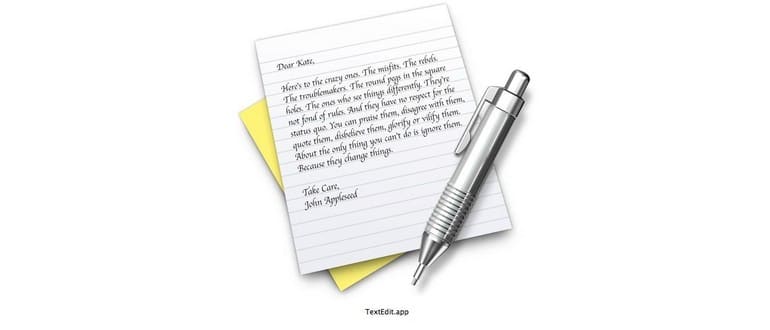Per lo scopo di questo esempio, utilizzeremo TextEdit, la fantastica applicazione di editor di testo che è in bundle con Mac OS X. Puoi farlo con un documento esistente, oppure puoi semplicemente incollare un blocco di testo nell’app, ma supponiamo che tu stia lavorando con un intero documento, incollato da un’email o in altro modo.
Ecco come funziona la trasformazione del testo nell’app TextEdit su un Mac:
- Seleziona tutto il testo MAIUSCOLO che desideri convertire nel documento. È facile farlo premendo Comando + A per «Seleziona tutto».
- Con il testo ora evidenziato, fai clic con il pulsante destro del mouse su qualsiasi punto del testo e dal menu a discesa vai a «Trasformazioni», quindi a «Riduci il caso».
Puoi anche trovare il menu Trasformazioni sotto il menu generale «Modifica» all’interno di TextEdit, ma il menu contestuale accessibile tramite clic destro è solitamente più semplice per la maggior parte degli utenti.
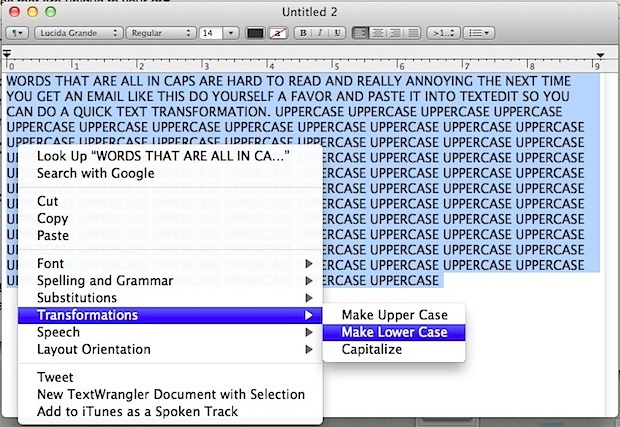
La trasformazione del testo avviene immediatamente e il testo convertito continua ad essere evidenziato dopo aver cambiato la custodia. Se vuoi fare il passaggio opposto, seleziona invece «Make Upper Case».
Oltre a TextEdit, le trasformazioni di testo funzionano su Mac OS X in tutte le app native del Cocoa, tra cui Safari, iMessage, Calendario, Mail, Stickies e qualsiasi altra app di terze parti che include il servizio.
Inoltre, un’altra trasformazione utile in OS X è la possibilità di convertire il testo in audio parlato per iTunes semplicemente selezionando il testo e facendo clic destro. Questo utilizza gli strumenti incorporati text-to-speech per convertire le parole pronunciate dal Mac in un file audio direttamente in iTunes, che può poi essere sincronizzato su un iPhone, iPad o iPod – davvero utile!
Novità del 2024: Miglioramenti e nuove funzionalità
Nel 2024, Apple ha introdotto nuove funzionalità che rendono la conversione del testo ancora più intuitiva. Ad esempio, ora puoi utilizzare le scorciatoie da tastiera personalizzate per velocizzare il processo di trasformazione. Basta andare nelle preferenze di sistema e configurare le scorciatoie per le funzioni di testo. Questo è un grande vantaggio per chi lavora spesso con documenti e ha bisogno di un flusso di lavoro più snello.
Inoltre, le app di terze parti hanno iniziato a integrare queste funzionalità, offrendo agli utenti un’esperienza ancora più fluida. Adesso puoi trovare strumenti di editing avanzati che non solo permettono la conversione del testo, ma anche suggerimenti di stile e formattazione automatica per migliorare la qualità dei tuoi documenti.
Infine, non dimenticare che Apple sta continuando a migliorare le capacità di accessibilità, rendendo queste funzioni disponibili anche per chi ha difficoltà visive, con opzioni di lettura e conversione del testo in tempo reale. Con queste novità, il tuo Mac diventa un alleato ancora più potente per la scrittura e la comunicazione!